システム構成ユーティリティの使用
子供の頃、「秘密のクラブ」に参加しました。 (まあ、それは私のブランドの朝食用シリアルを食べないほど賢明でないすべての人からの秘密にすぎませんでした。)私は公式会員カードを手に入れ、公式握手を発見し、この本当にクールな秘密デコーダーリングを手に入れました。
時々、Windowsユーザーのための「秘密のクラブ」が必要だと感じることがありますが、彼らは私に本当にクールな秘密のデコーダーリングを与えるのを忘れていました。そのリングを持っていれば、Windowsが何をしているのか理解できました。
子供の秘密のクラブに所属したことがある場合は、Microsoftシステム構成(msconfig)ユーティリティについて知ったときに私の歓喜を理解するでしょう。これは、Windowsのすべての秘密を明らかにする、本当にクールなシークレットデコーダーリングではないかもしれませんが、Windowsを起動するたびに何が起こっているかを明らかにする、本当にクールなほぼ秘密のプログラムです。
msconfigの機能の現実は非常に単純です。これにより、システムの起動方法を変更できます。 Windowsの実行が開始されると、さまざまな場所からあらゆる種類のものが読み込まれるため、これは重要です。
システムの動作が遅くなったり、起動に問題が発生したりする場合は、システムの起動時に実行されるさまざまなプログラム間の競合が原因である可能性があります。このような状態は、スタートアップファイルを「整理」することで修正します。 msconfigユーティリティを使用すると、Windowsがロードするもののリストを表示し、それらのアイテムのどれをロードするかを個別に選択できます。
msconfigを起動するには、ご使用のバージョンのWindowsの検索機能を使用してmsconfig.exeを検索し、Enterキーを押します。プログラムが実行され、すぐに[システム構成]プログラムウィンドウが表示されます。 (図1を参照)
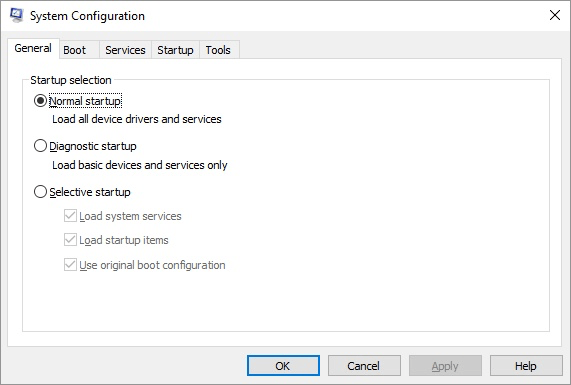
図1. [システム構成]ダイアログボックス。
プログラムのメニューバーがないことに注意してください。すべてが一連のタブで処理されます。これらのタブは、システムでWindowsが起動する方法のさまざまな側面を表しています。 [全般]タブの他に、さまざまなタブが表示されます:
Boot。*このタブには、システムを起動するときに利用できるオプションが表示されます。
サービス。*このタブには、Windowsで開始できるすべてのサービスのリストが表示されます。
起動*このタブには、Windowsを起動するたびに自動的に起動されるすべてのプログラムが一覧表示されます。 (Windowsの一部のバージョンでは、タブに、起動タスクを変更できるタスクマネージャーへのリンクが表示される場合があります。)
ツール。*便利な診断ツールまたは構成ツールを実行したいですか?このタブから簡単に行うことができます。
[システム構成]ダイアログボックスのさまざまなタブで行う変更は、Windowsの起動方法に影響するため、注意が必要です。変更を加えたら、[OK]をクリックすると保存されます。
次回Windowsを起動したときに、変更の影響に気付くでしょう。
このヒント(11935)は、Windows 7、8、および10に適用されます。